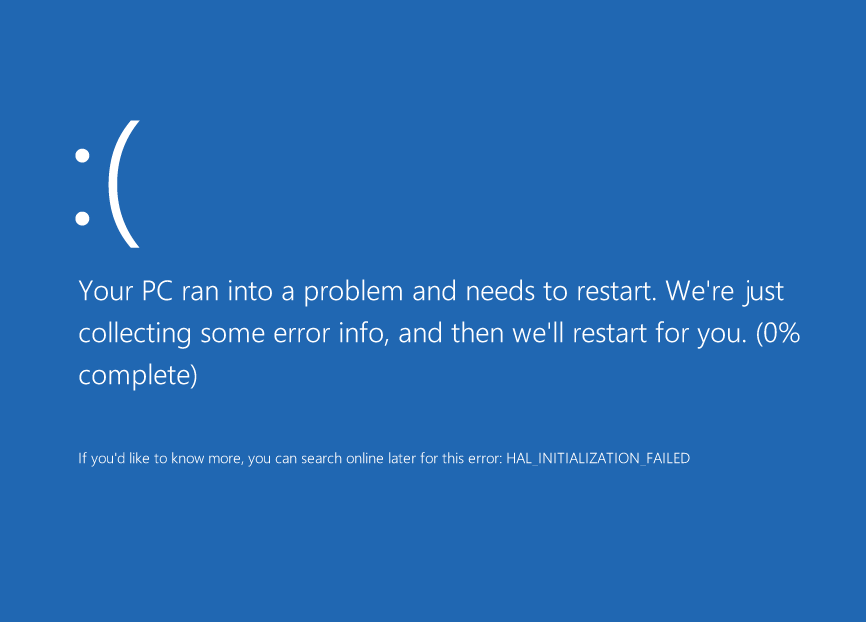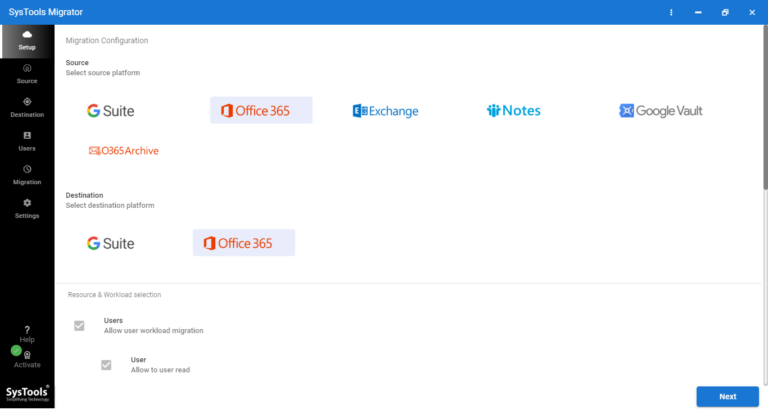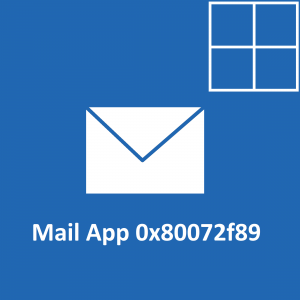Как устранить распространенные проблемы с компьютерными сбоями?
Вопрос читателя:
«Привет, Уолли, мой компьютер в последнее время делает странные вещи. Когда я купил его год назад, он работал нормально. Я пробовал использовать антивирусную программу, но ничего не нашел. Почему мой компьютер так себя ведет? что мне делать с этим?“- Джастин Х., Соединенное Королевство
Ответ Уолли: Этот сценарий довольно распространен среди пользователей компьютеров. Ваш компьютер долгое время работал нормально, но потом что-то изменилось. В какой-то момент у вас начались проблемы, даже если вы не внесли никаких серьезных изменений в компьютер.
Возможно, вы увидели ошибку синего экрана, жесткий диск издает щелкающий звук или компьютер теперь издает странные звуки, когда он работает. Иногда проблему удается решить на программном уровне.
В других случаях это можно исправить только с помощью физического диагноза. Здесь мы рассмотрим некоторые проблемы, которые могут вызывать ваши проблемы.
Выяснение причины проблемы
Проблемы с компьютером обычно вызваны проблемами, связанными с программным обеспечением. Возиться с оборудованием не нужно, и большинство этих проблем можно решить только с помощью программного обеспечения. Если вы видите ошибку, сфотографируйте ее и обратите внимание на сообщение об ошибке.
Найдите решение в Интернете. Скорее всего, у кого-то еще была такая же проблема до вас.
Иногда причину проблемы бывает сложно выяснить. Но пока вы ищете сообщение об ошибке, вы сможете решить ее. Здесь мы рассмотрим некоторые распространенные проблемы и способы их устранения.
Проблемы, связанные с драйверами
Эти проблемы обычно возникают, когда люди переходят с одной версии Windows на другую. Программное обеспечение драйвера, написанное для более старой версии Windows, может некорректно работать в новой версии. Обычно это вызывает ошибки синего экрана.
Эти проблемы, связанные с драйверами, можно решить путем обновления драйверов устройств Windows. Вы можете сделать это, перейдя на сайт производителя вашего компьютера и поискав там свой компьютер. Как только вы его найдете, загрузите последние версии драйверов и установите их один за другим. Вы также можете попробовать использовать стороннее программное обеспечение, например DriverDoc делать то же самое автоматически.
Проблемы, связанные с графикой и звуком
Возможно, вы не можете выбрать высокое разрешение для монитора своего компьютера, так как вы обновили или установили Windows. Возможно, звук не работает, и вы не знаете, что делать. Не волнуйся. Это Проблема с драйверами. Прочтите инструкции над этим заголовком, чтобы узнать, как обновить эти драйверы.
Проблемы, связанные с реестром
Реестр Windows лежит в основе операционной системы Windows. Это база данных, которая содержит информацию практически обо всех программных и аппаратных компонентах компьютера. Оптимизация реестра и обеспечение его работоспособности могут помочь обеспечить бесперебойную работу компьютера.
Используя надежный очиститель реестра, например WinThruster может не только исправить ошибки реестра, но и решить многие ошибки ПК.
Пожалуйста, сделайте точка восстановления системы перед сканированием реестра или установкой новых драйверов устройств.
Удачных вычислений! ![]()
.
Источник